快訊
| 目錄導引 | |
| 現金匯率、即期匯率意思? | 到價提醒設定教學 |
| 匯率計算機 | 損益試算教學 |
| 歷史匯率查詢 | 開啟到價通知提醒 |
| 其他設定介紹 | 兌換外幣注意事項 |
Q:現金匯率和即期匯率有什麼差別?
A:現金匯率會比即期匯率來的差。因為銀行持有現鈔會有一定的成本,如果要兌換大量外幣,建議可以在線上使用帳戶兌換,可換到較優的匯率。
小秘訣
◎ 換外幣:盡量在【現金匯率-銀行賣出】or【即期匯率-銀行賣出】最低點時買才划算!
◎ 換回台幣:盡量在【現金匯率-銀行買入】or【即期匯率-銀行買入】最高點時換才能減少損失或賺匯差!
名詞解釋
| 範例: 幣別 |
現金匯率 | 即期匯率 | ||
| 銀行買入 | 銀行賣出 | 銀行買入 | 銀行賣出 | |
| 美金 | 29.9 | 30.5 | 30.1 | 30.2 |
◎ 【現金匯率-銀行買入】:銀行用29.9台幣跟你買1美金。
◎ 【現金匯率-銀行賣出】:銀行用30.5台幣賣給你1美金。
◎ 【即期匯率-銀行買入】:銀行用30.1台幣跟你買1美金。
◎ 【即期匯率-銀行賣出】:銀行用30.2台幣賣給你1美金。
※到銀行櫃台兌換時,會根據當下的匯率去兌換,所以有可能你看的時候是最低點,但換的時候突然變高,大家要注意喔!
本篇以日圓做示範教學給大家看 (剛好最近日圓跌很多,大家都搶著換),下面小編就來教大家如何換到最低點匯率!
首先要先下載台灣匯率通APP,下載後教學如下 ↓
▼ 跳出「台灣匯率通」想要傳送通知,這個一定要點【允許】,之後才會在最低匯率時跳出提醒!如果不小心點到不允許,請參考《開啟到價通知提醒》
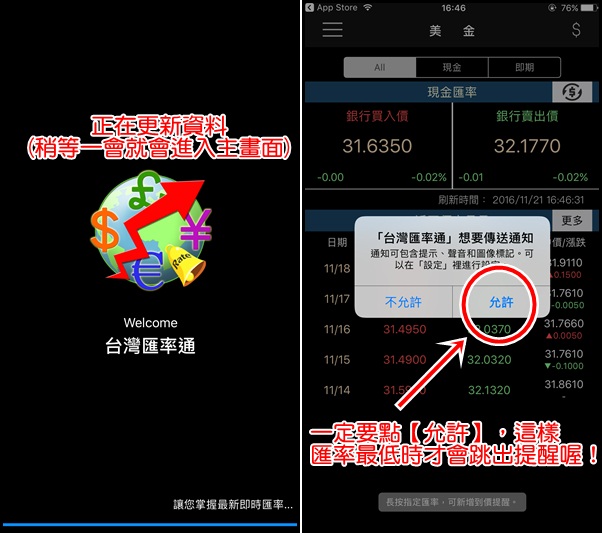
▼ 預設幣別:美金,可點【現金】、【即期】,看各家銀行的匯率 (這邊自動幫你排列好最優惠的匯率兌換順序,最上面是最划算的!)
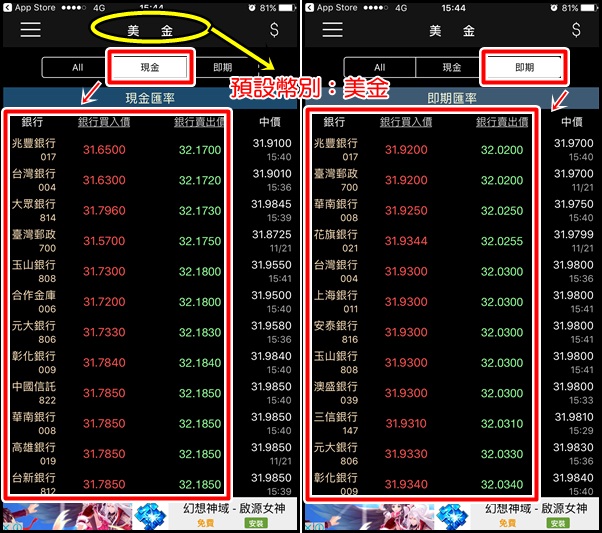
▼ 更改幣別點【$】→ 選【日圓】
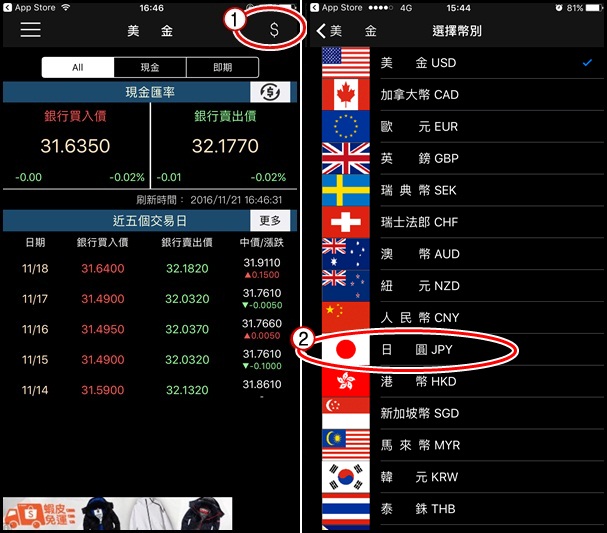
▼ 跳回主畫面,幣別變日圓→ 點左上角的【三條線】→ 【到價提醒】
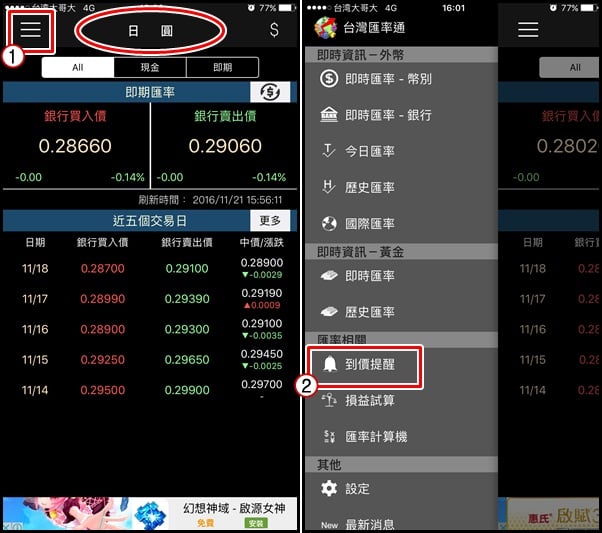
▼ 按右上角【+】→ 幣別選【日圓】
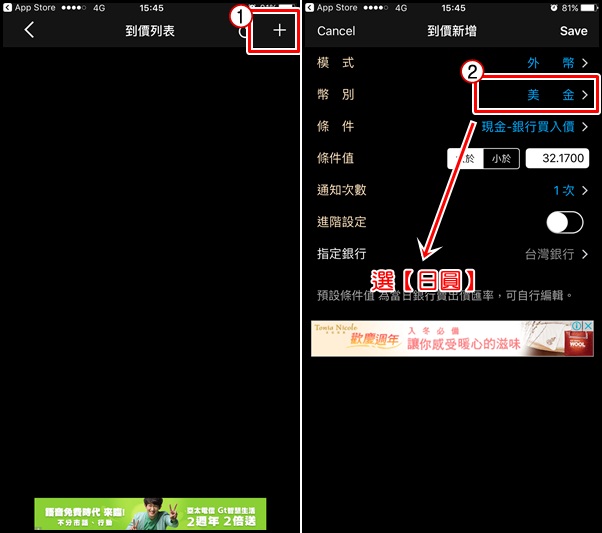
▼ 選好【日圓】後 → 設定你想換的最低匯率。
(建議可以參考最近3個月以來的最低匯率來設定) 歷史匯率查詢
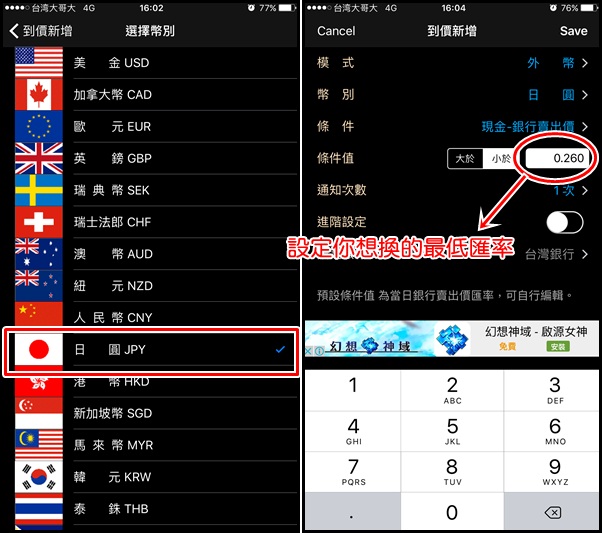
▼ 條件:這邊用【現金-銀行賣出價】當例子,這4個選項的意思請參考註解1。
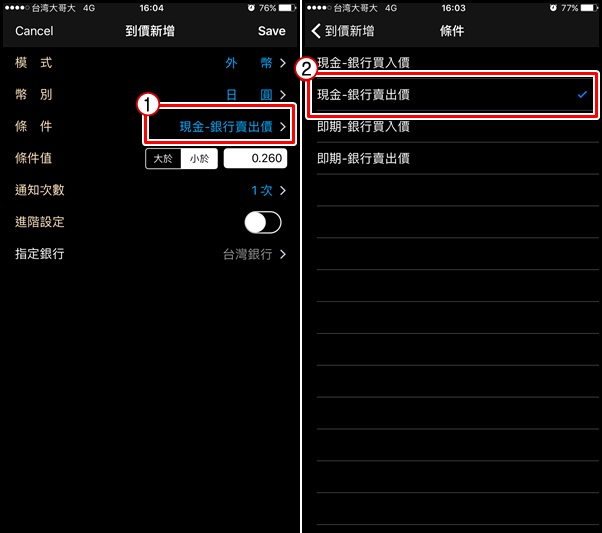
▼ 通知次數:可以改1次、2次、3次、無限次。
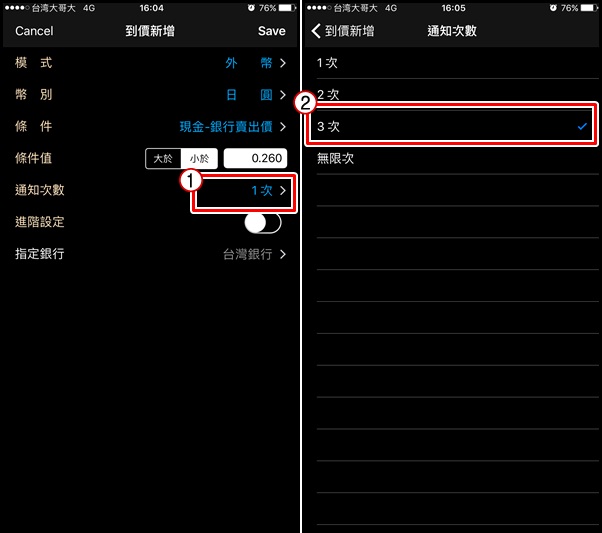
▼ 如果要特別選擇【指定銀行】,要開啟【進階設定】才能選擇,請點選下方廣告。
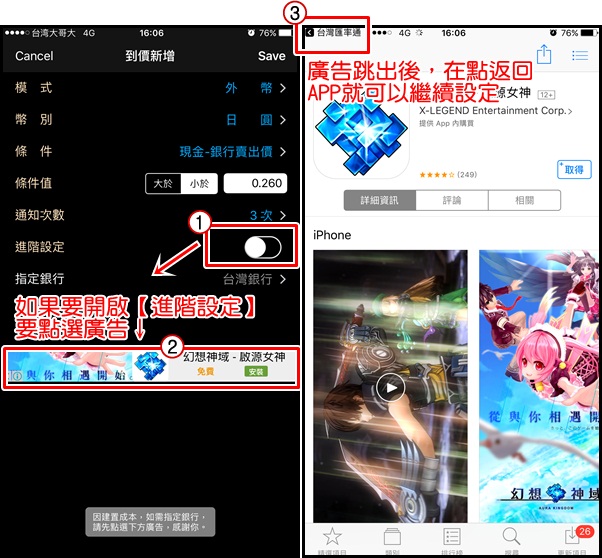
▼ 指定銀行→ 這邊選【你要的銀行】
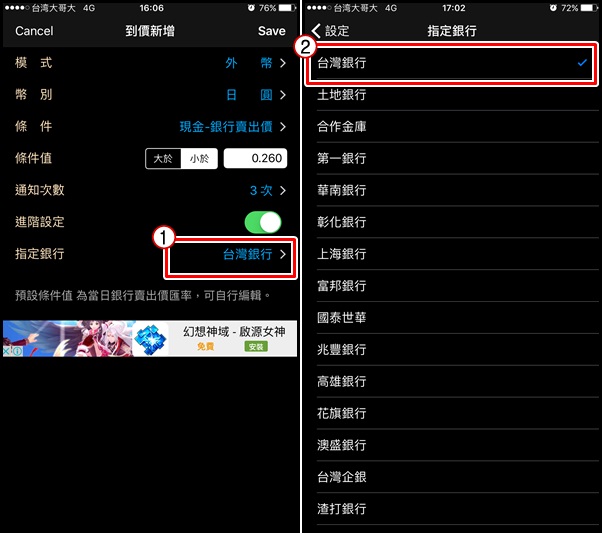
▼ 設定好按右上角【Save】→ 【儲存】
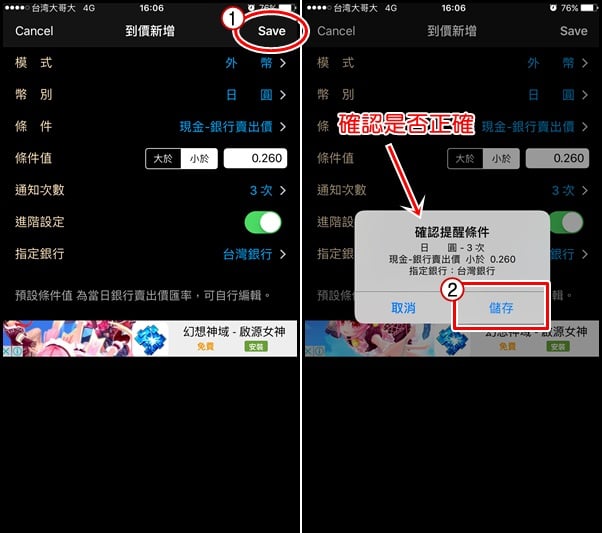
▼ 到價列表新增完畢,這樣當匯率到你設定的金額時,就會自動提醒你囉!
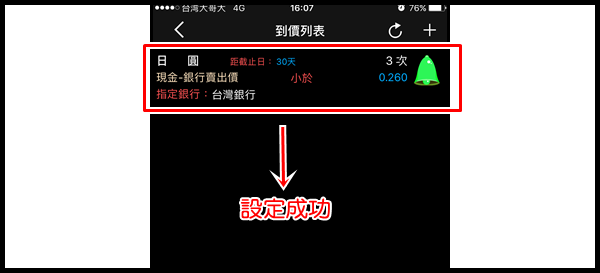
小編覺得這個功能實在太棒啦!可以自行設定要提醒的匯率&幣別,也可以決定要追蹤的銀行匯率,設定後匯率一達標就會自動推播通知,這樣就不用時時刻刻的查匯率啦!
◎ 現金-銀行買入價:到銀行櫃檯,銀行用台幣跟你買外幣的價格。
◎ 現金-銀行賣出價:到銀行櫃檯,你用台幣跟銀行買外幣的價格。
◎ 即期-銀行買入價:用網路銀行,從外幣帳戶中,兌換成台幣的價格。
◎ 即期-銀行賣出價:用網路銀行,從台幣帳戶中,兌換成外幣的價格。
首先要先下載台灣匯率通APP,下載後教學如下 ↓
▼ 跳出「台灣匯率通」想要傳送通知,這個一定要點【允許】,之後才會在最低匯率時跳出提醒!如果不小心點到不允許,請參考《開啟到價通知提醒》
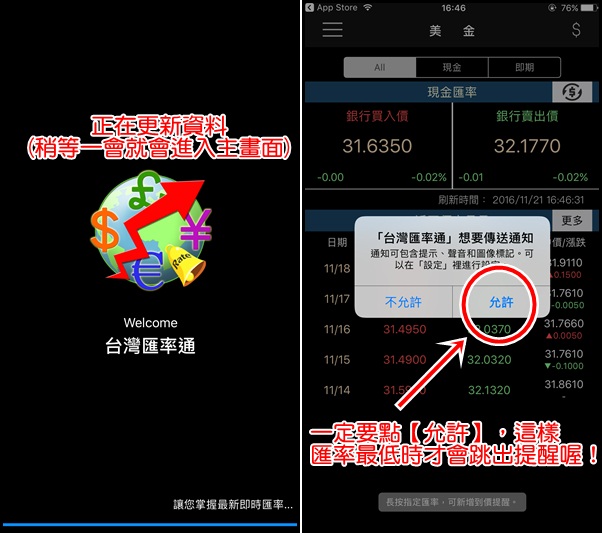
▼ 預設幣別:美金,可點【現金】、【即期】,看各家銀行的匯率 (這邊自動幫你排列好最優惠的匯率兌換順序,最上面是最划算的!)
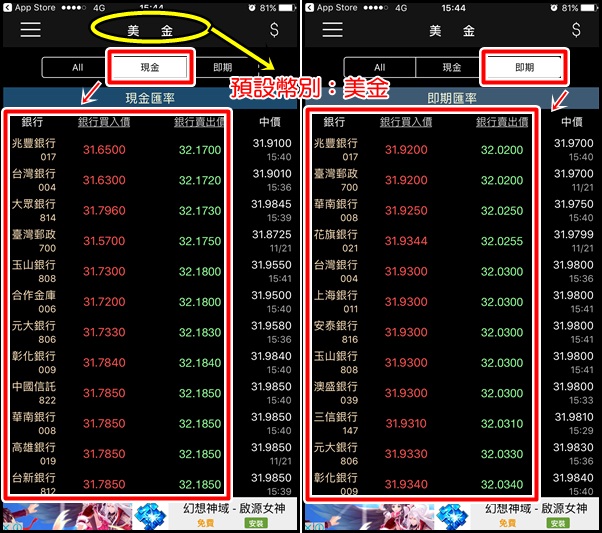
▼ 更改幣別點【$】→ 選【日圓】
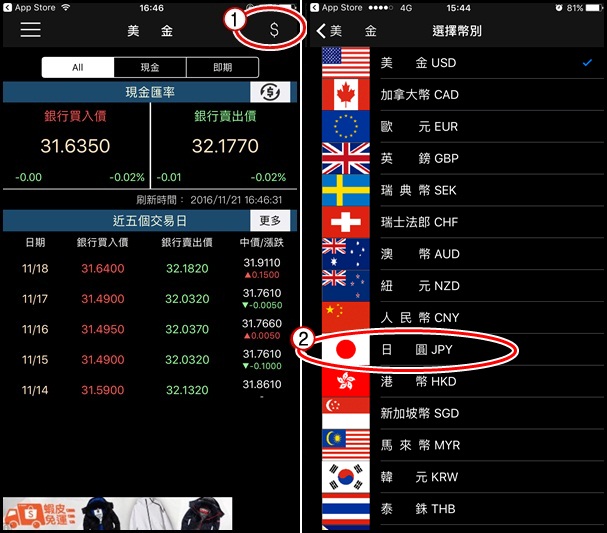
▼ 跳回主畫面,幣別變日圓→ 點左上角的【三條線】→ 【到價提醒】
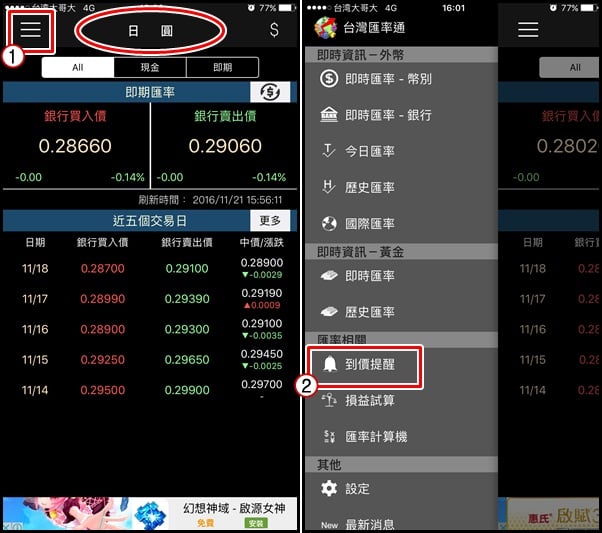
▼ 按右上角【+】→ 幣別選【日圓】
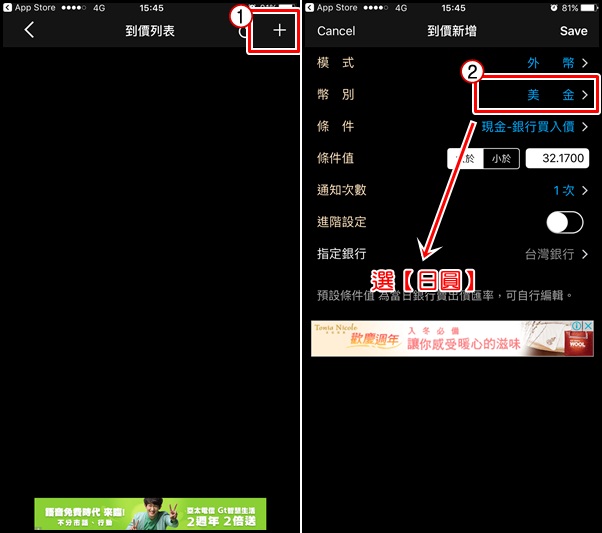
▼ 選好【日圓】後 → 設定你想換的最低匯率。
(建議可以參考最近3個月以來的最低匯率來設定) 歷史匯率查詢
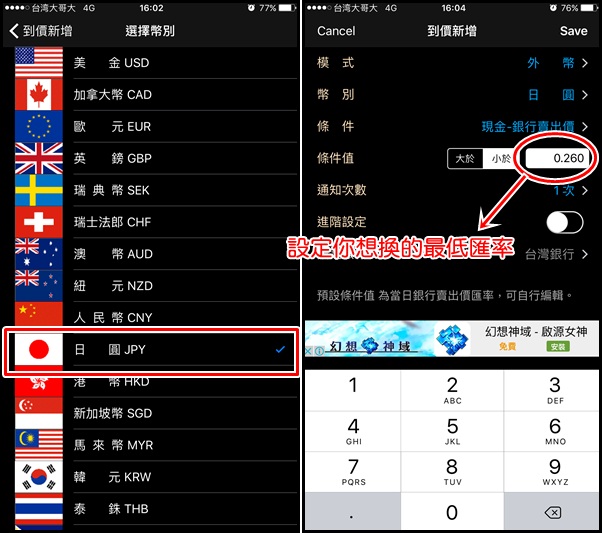
▼ 條件:這邊用【現金-銀行賣出價】當例子,這4個選項的意思請參考註解1。
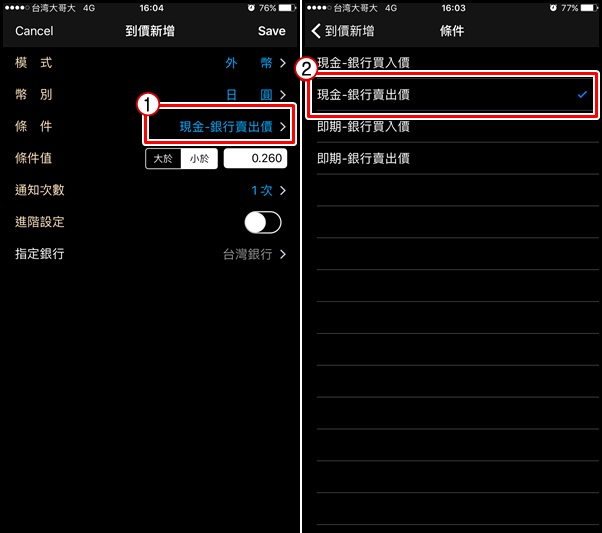
▼ 通知次數:可以改1次、2次、3次、無限次。
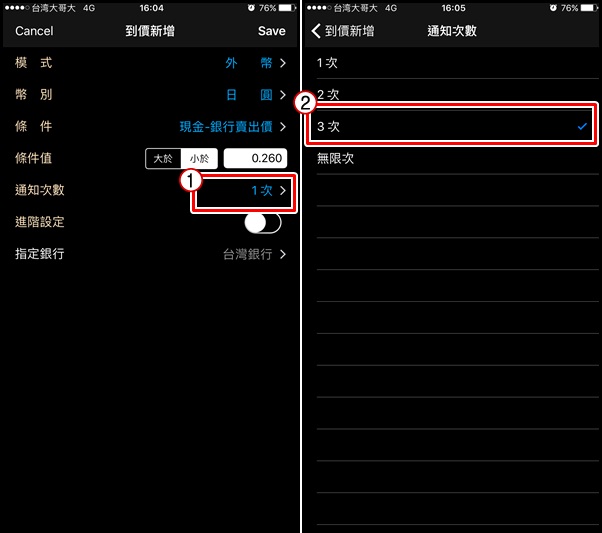
▼ 如果要特別選擇【指定銀行】,要開啟【進階設定】才能選擇,請點選下方廣告。
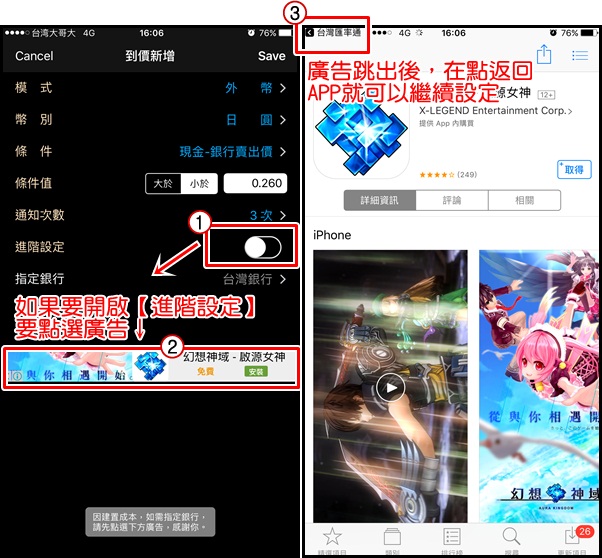
▼ 指定銀行→ 這邊選【你要的銀行】
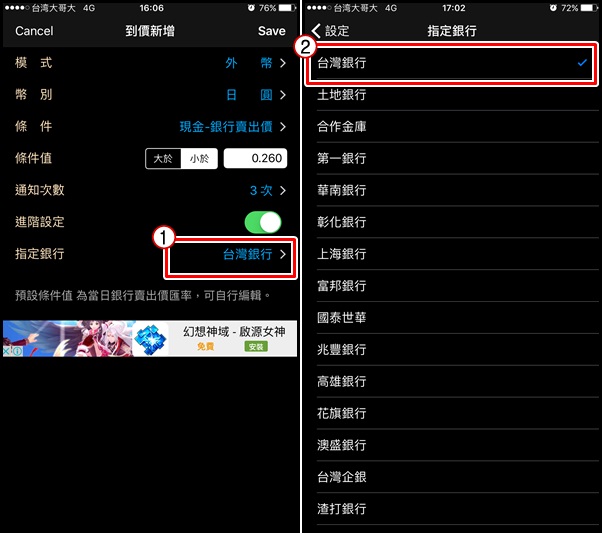
▼ 設定好按右上角【Save】→ 【儲存】
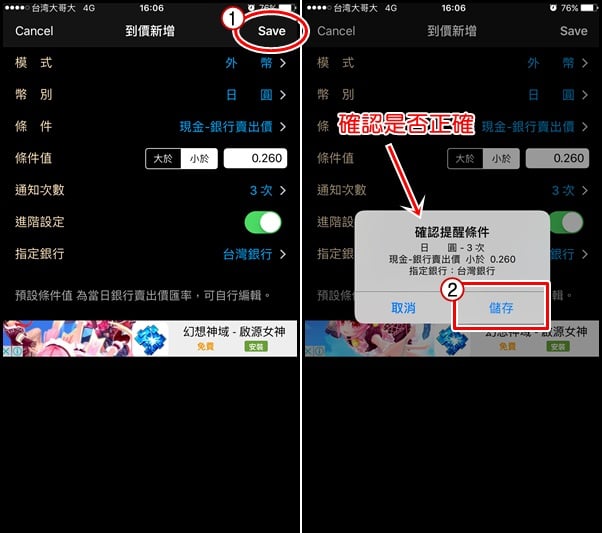
▼ 到價列表新增完畢,這樣當匯率到你設定的金額時,就會自動提醒你囉!
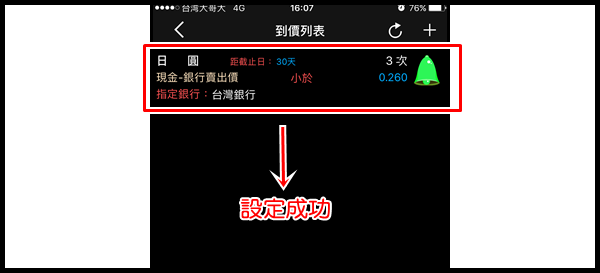
小編覺得這個功能實在太棒啦!可以自行設定要提醒的匯率&幣別,也可以決定要追蹤的銀行匯率,設定後匯率一達標就會自動推播通知,這樣就不用時時刻刻的查匯率啦!
◎ 現金-銀行買入價:到銀行櫃檯,銀行用台幣跟你買外幣的價格。
◎ 現金-銀行賣出價:到銀行櫃檯,你用台幣跟銀行買外幣的價格。
◎ 即期-銀行買入價:用網路銀行,從外幣帳戶中,兌換成台幣的價格。
◎ 即期-銀行賣出價:用網路銀行,從台幣帳戶中,兌換成外幣的價格。
換外幣前想知道大概要用多少台幣兌換,可以用這個【匯率計算機】算,非常方便唷!
▼ 點【三條線】進入選單 → 找到【匯率計算機】→ 選擇幣別 → 輸入要兌換的外幣金額。
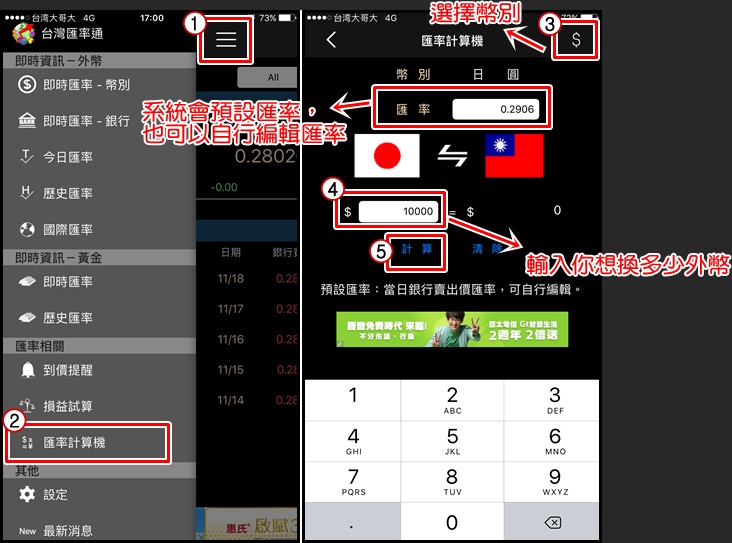
▼ 也可以按 【⇆ 】來對調幣別 → 可換算用台幣換成多少外幣。
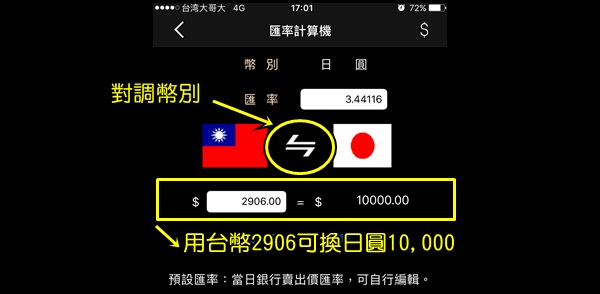
▼ 點【三條線】進入選單 → 找到【匯率計算機】→ 選擇幣別 → 輸入要兌換的外幣金額。
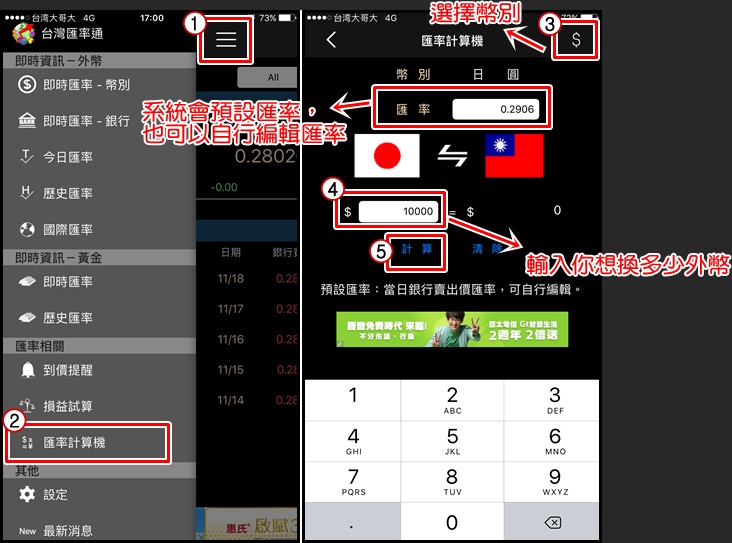
▼ 也可以按 【⇆ 】來對調幣別 → 可換算用台幣換成多少外幣。
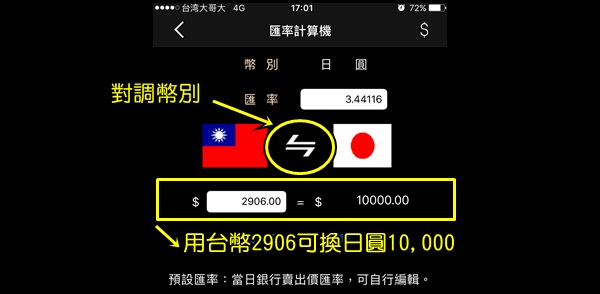
大家應該常遇到換了外幣,沒花完要換回台幣,但不知道匯差損失多少,用這個計算機就能輕鬆算出囉!
▼ 點【三條線】進入選單 → 找到【損益試算】→ 在這邊可填入金額
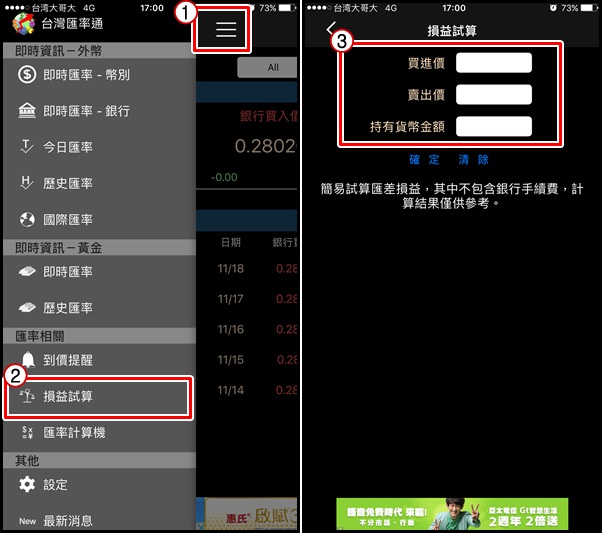
▼ 這邊比較複雜,請參考1.2.3.4.5 步驟說明。
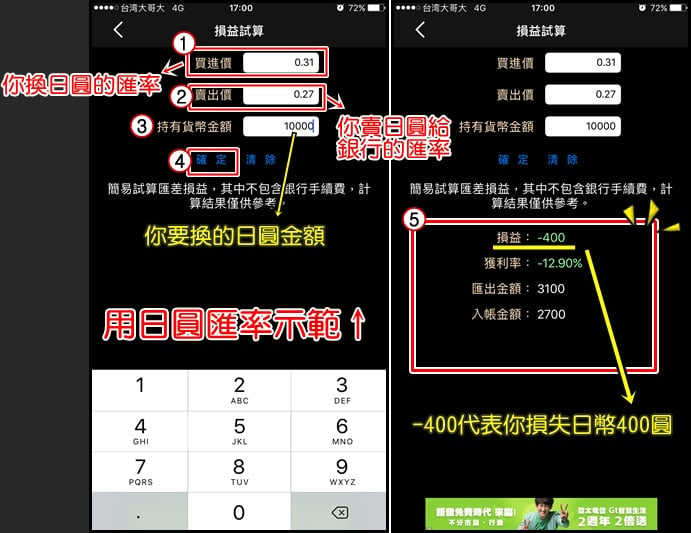
跳回上方列表▼ 點【三條線】進入選單 → 找到【損益試算】→ 在這邊可填入金額
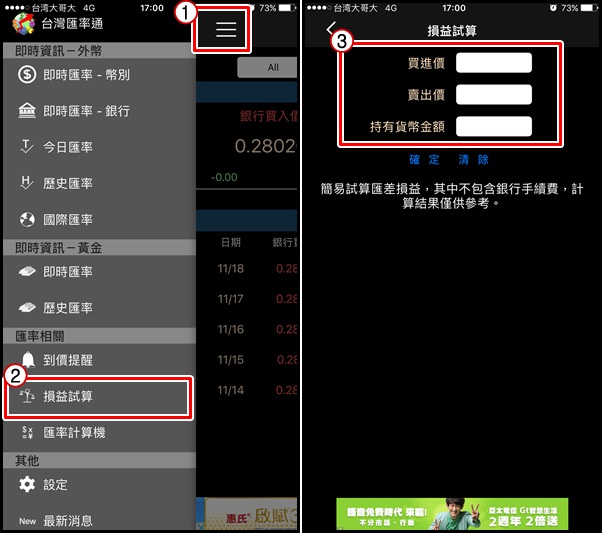
▼ 這邊比較複雜,請參考1.2.3.4.5 步驟說明。
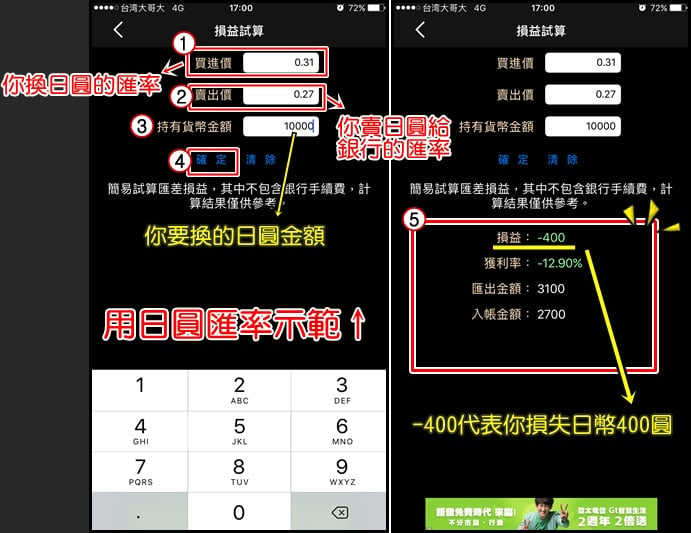
如果想要查看外幣的歷史匯率,APP內的選單也能找到唷!
▼ 點【三條線】進入選單 → 【歷史匯率】→ 【$】
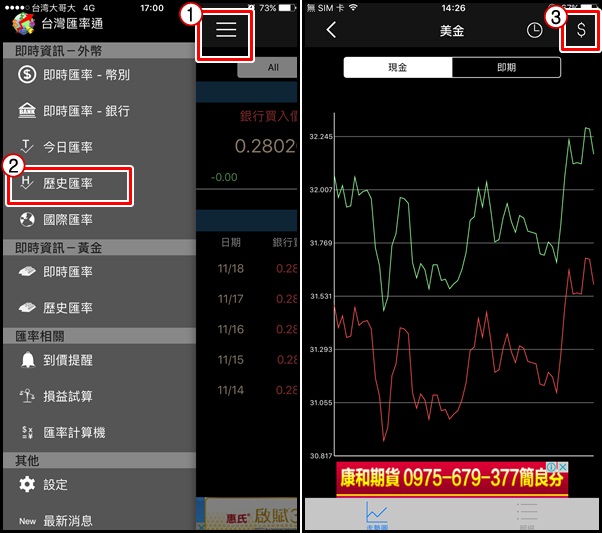
▼ 選幣別【日圓】→ 選時間【時鐘圖案】
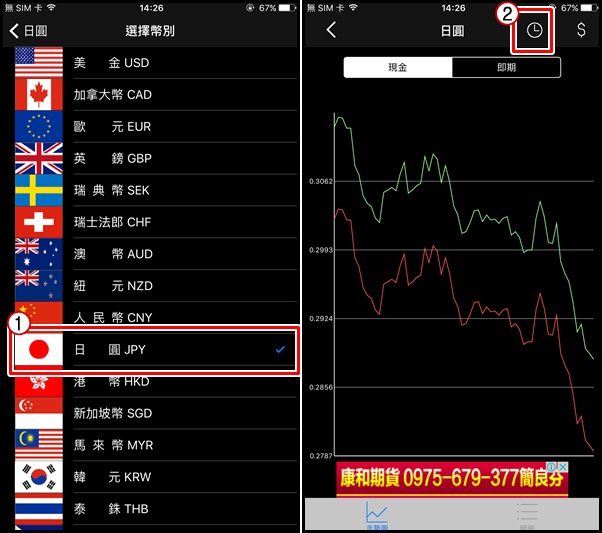
▼ 以【3個月】做示範 → 走勢圖,在螢幕上點一下會出現一條白色直線,顯示日期、和當日匯率。
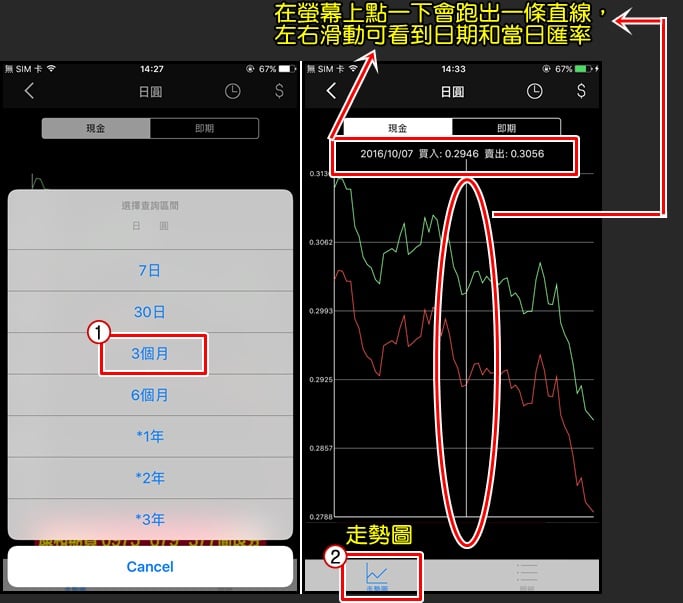
▼ 也可以改成【明細】,往下滑就可以看到其他日期,2種方法提供給大家參考!
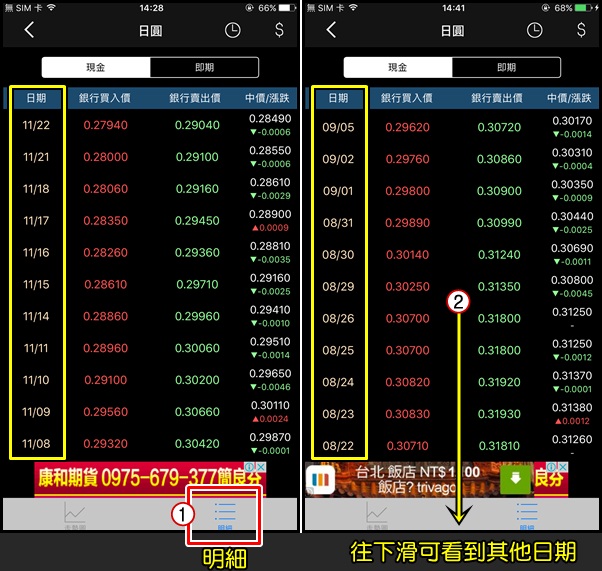
▼ 點【三條線】進入選單 → 【歷史匯率】→ 【$】
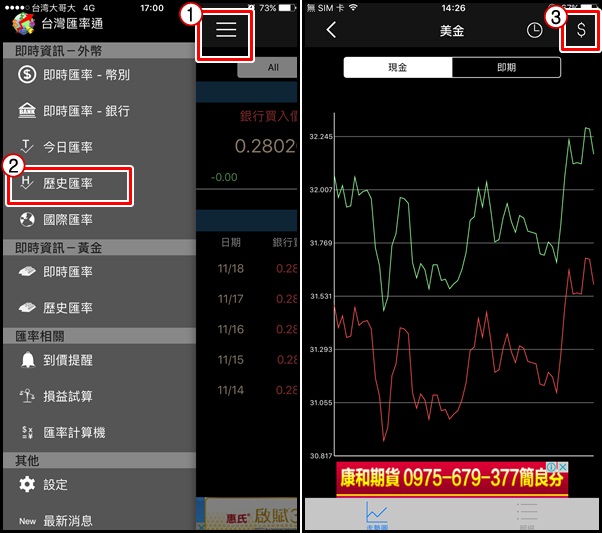
▼ 選幣別【日圓】→ 選時間【時鐘圖案】
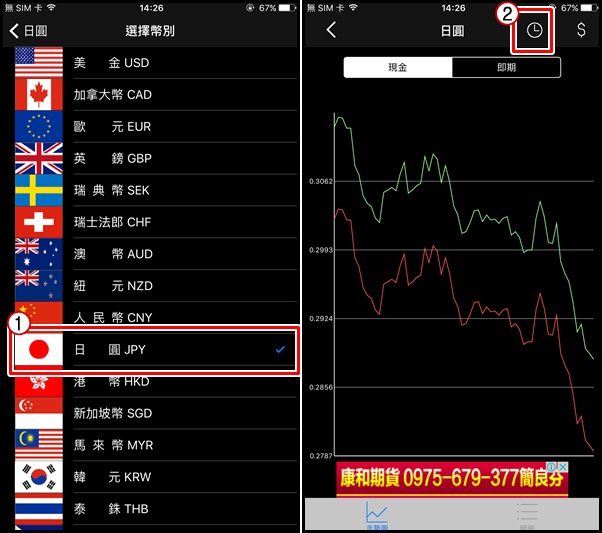
▼ 以【3個月】做示範 → 走勢圖,在螢幕上點一下會出現一條白色直線,顯示日期、和當日匯率。
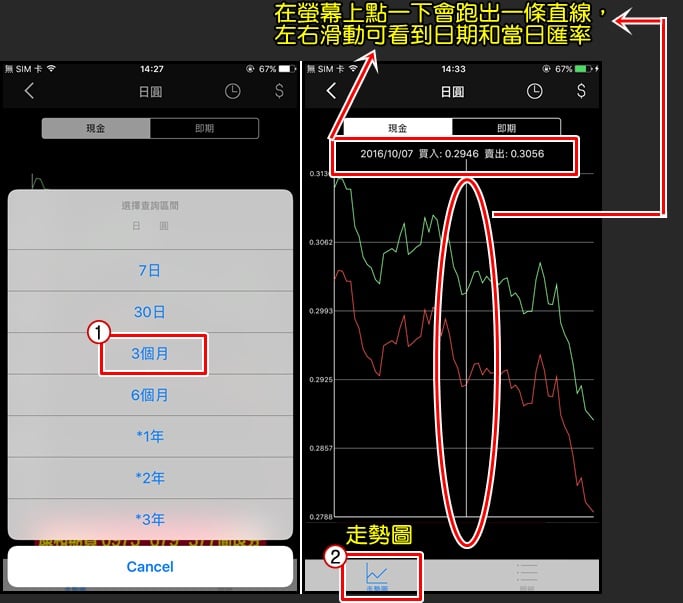
▼ 也可以改成【明細】,往下滑就可以看到其他日期,2種方法提供給大家參考!
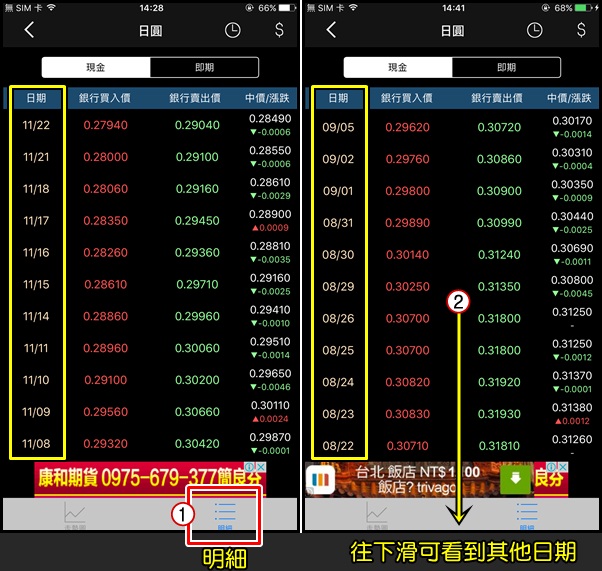
如果有打算換外幣的人,可以先設定到價通知提醒,設定你想要換的匯率,等到價後會跳出通知提醒你,這樣就不用一直時時刻刻關注匯率啦!
▼ 一開始點【不允許】→ 到手機內的【設定】
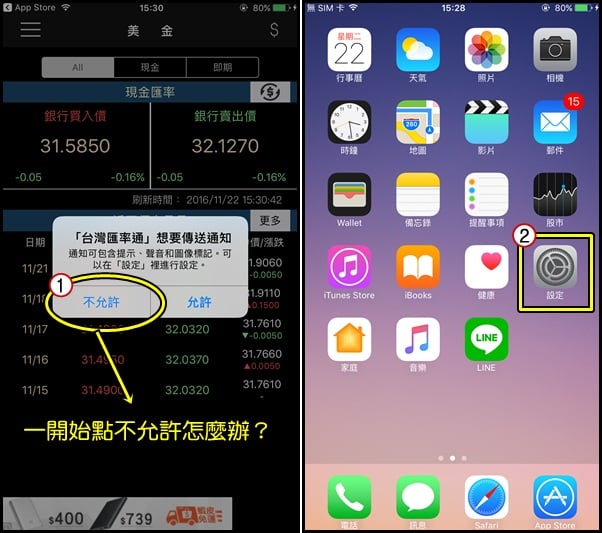
▼ 【通知】→找到【台灣匯率通】APP
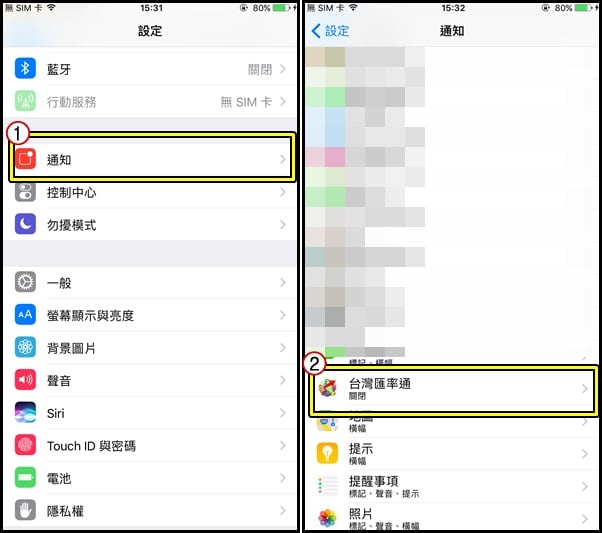
▼ 開啟【允許通知】就OK囉!
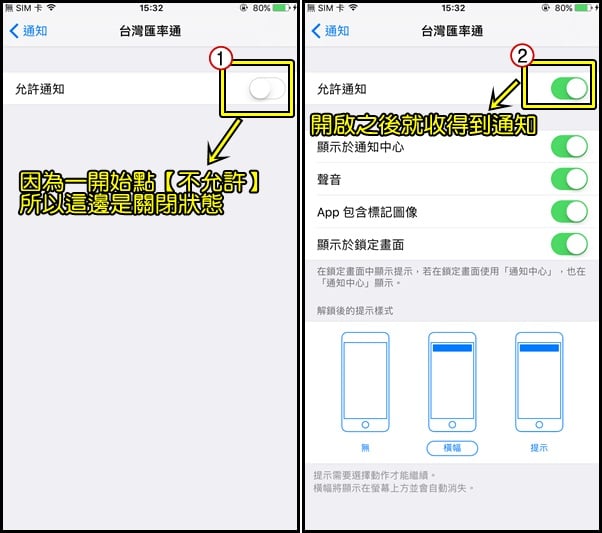
▼ 一開始點【不允許】→ 到手機內的【設定】
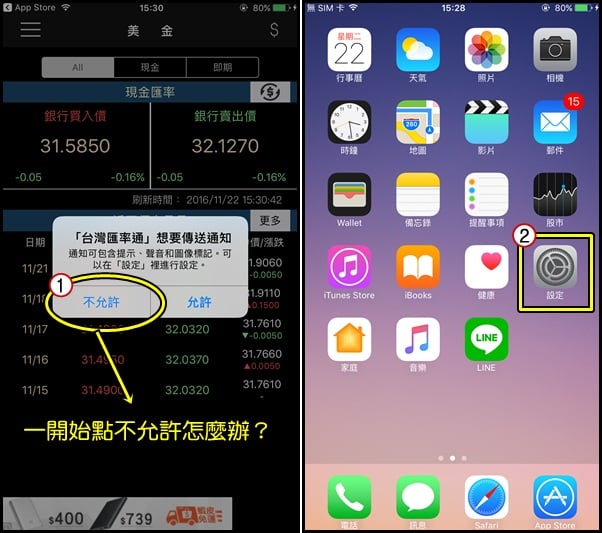
▼ 【通知】→找到【台灣匯率通】APP
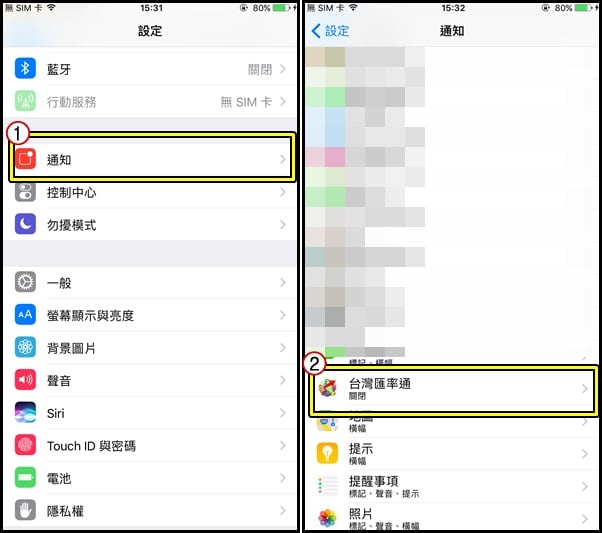
▼ 開啟【允許通知】就OK囉!
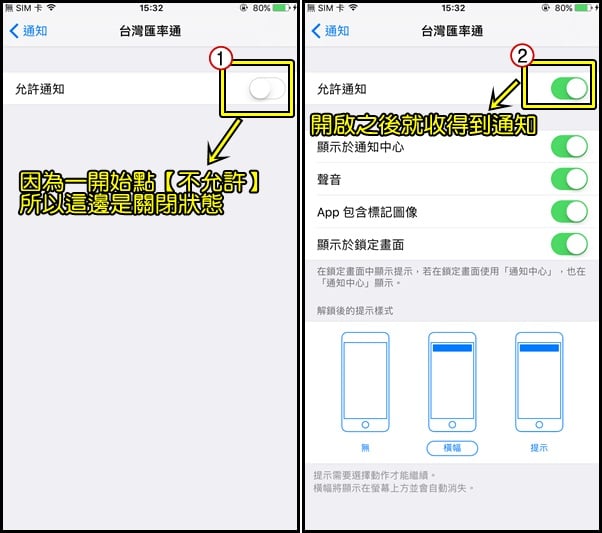
台灣匯率通內還有一個設定,可以將主畫面設成你想看的幣別和指定銀行。把你常用的匯率直接放到主畫面,方便你觀看。
▼ 點【三條線】進入選單 → 【設定】→ 開始【推播訂閱-匯率新聞】這樣才能收到相關通知。預設值這邊點進去可以設成你想看的幣別和指定銀行匯率。
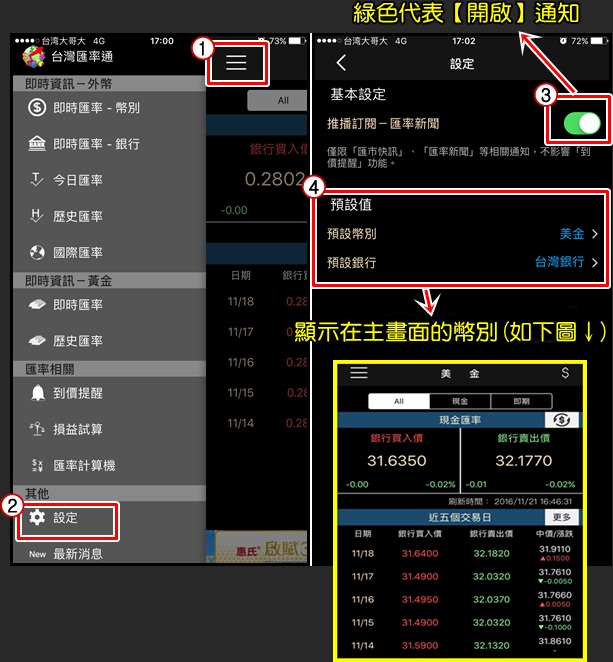
▼ 點【三條線】進入選單 → 【設定】→ 開始【推播訂閱-匯率新聞】這樣才能收到相關通知。預設值這邊點進去可以設成你想看的幣別和指定銀行匯率。
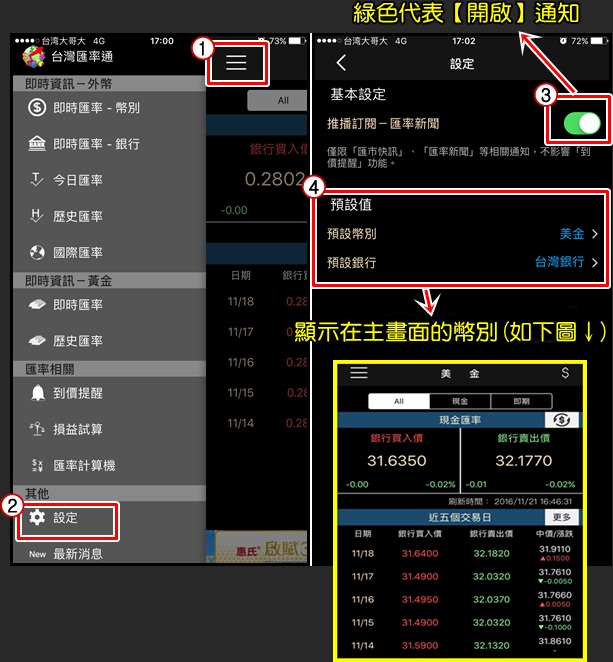
► 提領外幣:【外幣提款機】全台領外幣ATM據點一覽表!
► 線上換外幣:【台銀】不用開戶也能線上換外幣!
► 外幣匯率:【匯率APP】教你如何換到最低匯率!
► 金融卡:【台灣金融卡】隨時可到ATM領日幣!
► 線上換外幣:【台銀】不用開戶也能線上換外幣!
► 外幣匯率:【匯率APP】教你如何換到最低匯率!
► 金融卡:【台灣金融卡】隨時可到ATM領日幣!






